怎样关闭快压的护眼模式?
快压这款软件大家有用过吗?本来是一个好用的压缩解压缩软件,但是突然增加了一个护眼模式,而且快压的护眼模式是自动开启的。而且不是每个人都会喜欢电脑自带护眼模式,而且护眼模式很影响用户工作。很多用户根本不会关闭这个护眼模式,让人很苦恼。今天小编就来教大家怎么关闭快压的护眼模式吧。
方法一:
打开任务管理器——Kuaiqb
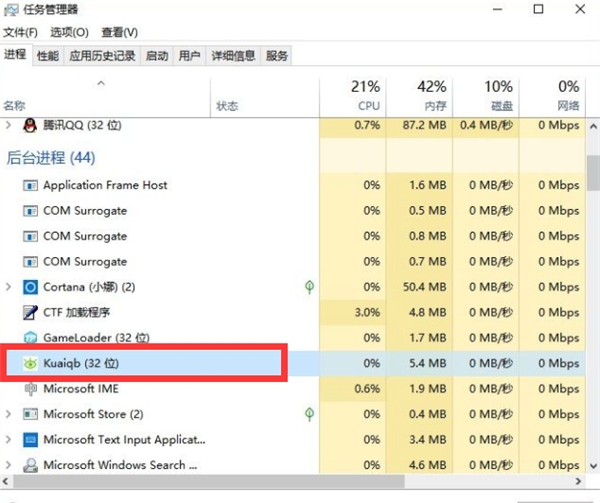
右键kuaiqb这个任务,点击属性
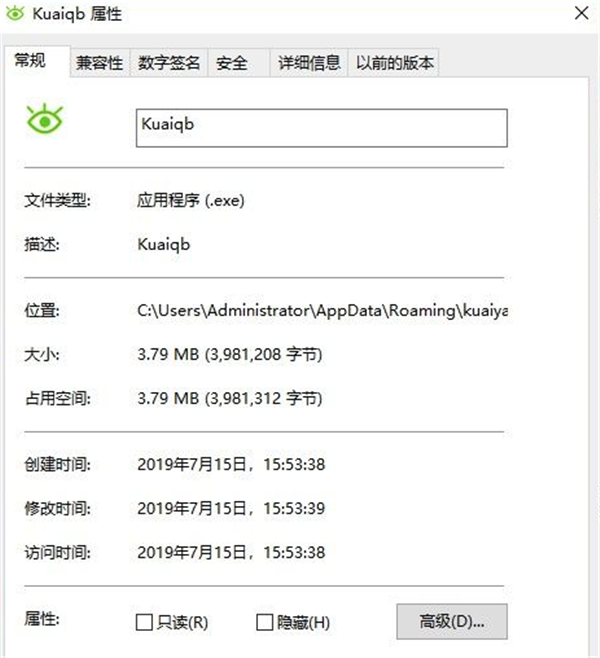
按照位置打开文件地址
进了Roaming这个文件夹之后应该会有两个k开头拼音的快压文件夹一起删除。
方法二:
键盘按下win+r输入regedit然后搜索kuaipb,搜索到以后到该路径删除程序,同时把该注册表也删除,就完全删除掉快呀的屏保程序了。
方法三:
1、打开任务管理器,点一下进程下的“名称”;
2、按照字母排序,找到一个叫做“kzippb.exe”的进程;
3、右键“打开文件位置”;
4、这个时候你是删不掉它的,在任务管理器里,右键“结束进程”。

5、在打开的文件中添加后缀名.bak。
6、再创建文本文档重命名为kuaiqb.exe。









